excel 公式自动计算的方法
发布时间:2016-12-02 18:12
相关话题
Excel中具体该如何使用自动计算的功能呢?接下来是小编为大家带来的excel 公式自动计算的方法,供大家参考。
excel 公式自动计算的方法:
公式自动计算步骤1:例如这张成绩单,要求全班一门科目的总分以及每个同学的总分。
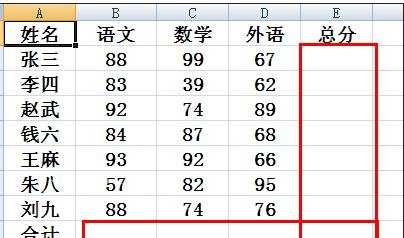
公式自动计算步骤2:首先选中科目成绩,包括计算结果需要放置的行和列。
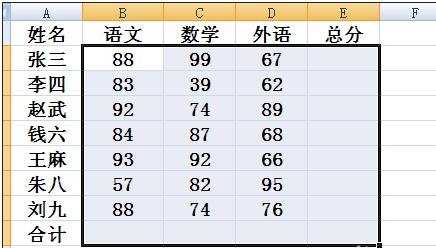
公式自动计算步骤3:选中好以后,点击开始菜单上的自动求和。
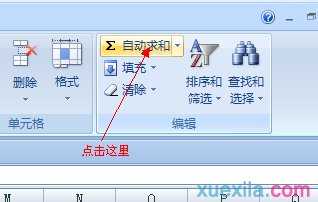
公式自动计算步骤4:合计行和总分列中的结果出来了。
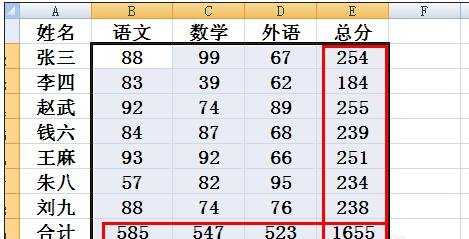
公式自动计算步骤5:同样可以求平均分,此时点击的是菜单栏上自动求和右侧的倒三角,点击以后有下拉选项,点击其中的平均值即可。
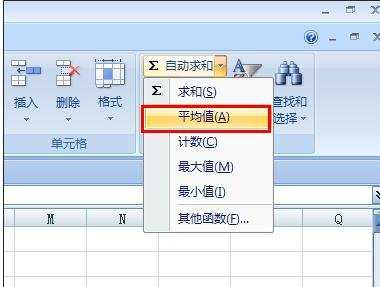
公式自动计算步骤6:结果如下所示也完成了。
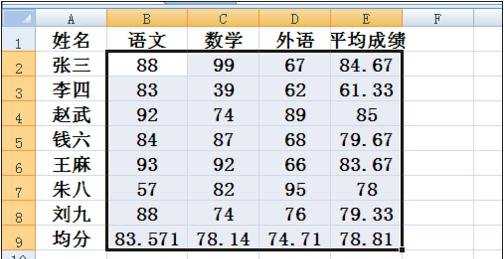
看了excel 公式自动计算的方法还看了:
1.excel 公式自动计算的教程
2.excel中怎么设置公式的自动计算和手动计算
3.excel2013 自动计算的教程
4.excel怎么设置自动计算
5.Excel表格乘法函数公式
6.手把手教你用“Excel表格自动求积公式”
7.在excel怎么运用计算公式进行运算?

excel 公式自动计算的方法的评论条评论